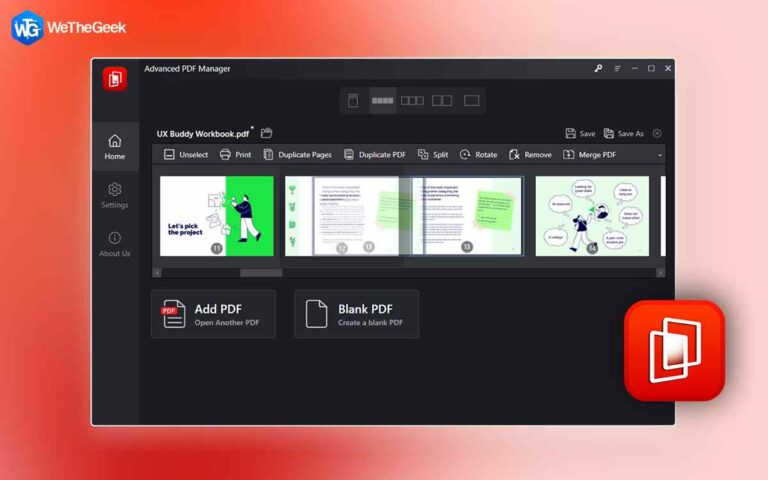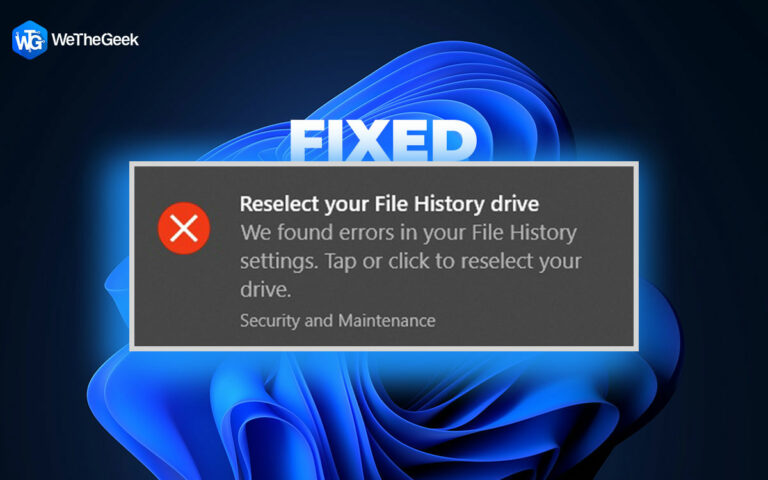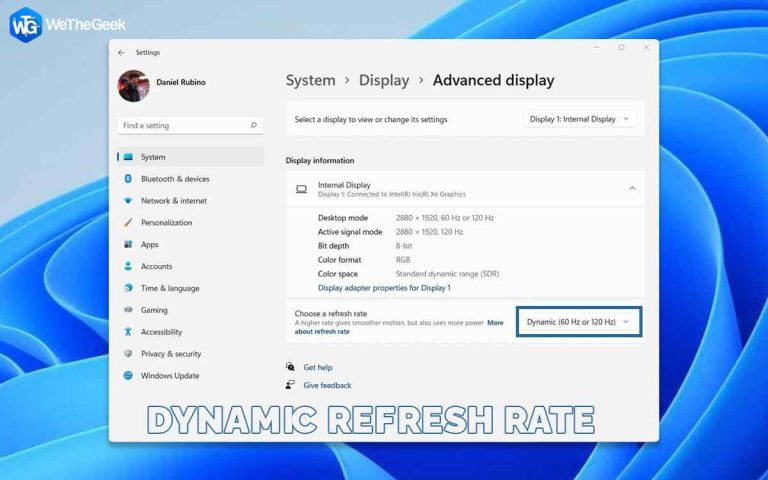Лучшие способы загрузки приложения YouTube для Windows, Mac, Android, iPhone
Доступ к приложению YouTube стал неотъемлемой частью нашей цифровой жизни, предлагая широкий спектр видео — от развлекательного до образовательного контента. Независимо от того, используете ли вы ПК с Windows, Mac, смартфон Android или iPhone, установка приложения YouTube обеспечит быстрый и удобный доступ к этой сокровищнице видео. В этом руководстве мы рассмотрим основные способы загрузки приложения YouTube для каждой платформы, чтобы вы могли наслаждаться беспрепятственным доступом к своим любимым видео, где бы вы ни находились. Давайте углубимся в различные методы, адаптированные для каждого устройства, которые позволят вам улучшить качество работы с YouTube на всех ваших устройствах.
Читайте также: Проблемы с медленной работой YouTube: что собирается делать Google?
Загрузите YouTube для ПК с Windows
1. Метод веб-сайта
Шаг 1: Посетите официальный сайт YouTube с помощью браузера Google Chrome.
Шаг 2: Затем найдите и щелкните значок «Установить YouTube», расположенный в правом углу адресной строки.

Примечание: Это действие запустит процесс установки приложения YouTube на ваш компьютер с Windows 11/10.
Шаг 3: После установки вы можете удобно запустить приложение YouTube напрямую, в дальнейшем нажав на значок YouTube.
2. Метод магазина Microsoft
Шаг 1: Запустите приложение Microsoft Store на своем компьютере или перейдите на официальный сайт Microsoft Store.
Шаг 2: Найдите приложение YouTube, выполнив поиск в Microsoft Store и перейдя на страницу загрузки YouTube.

Шаг 3: Нажмите кнопку «Получить» и войдите в свою учетную запись Microsoft, чтобы бесплатно загрузить приложение YouTube.
Читайте также: Как записать звук из видео YouTube в Windows 11/10
Скачать YouTube для macOS

Однако YouTube недоступен как отдельное приложение в Mac App Store. Пользователи имеют возможность загрузить и установить приложение YouTube на свои компьютеры. Они могут посетить веб-сайт YouTube и щелкнуть значок «Установить YouTube», расположенный в адресной строке, чтобы начать процесс загрузки и установки непосредственно на своих компьютерах Mac.
Читайте также: 8 основных исправлений неработающего автозапуска на YouTube
Скачать YouTube для Android

Чтобы получить доступ к приложению YouTube на вашем устройстве Android, перейдите в магазин Google Play. Найдите приложение YouTube в магазине, затем загрузите и установите его на свои телефоны и планшеты Android. Важно отметить, что системные требования для приложения YouTube — Android версии 4.0 или выше.
Скачать YouTube для iOS

Чтобы получить приложение YouTube для вашего iPhone или iPad, вы можете приобрести его в App Store. Просто запустите App Store на своем устройстве iOS, найдите приложение YouTube и загрузите его на свой iPhone или iPad. Обратите внимание, что для работы приложения YouTube требуется iOS версии 8.0 или выше.
Читайте также: Как исправить, что YouTube и YouTube TV не работают на Apple TV?
Бонус: загрузка и скачивание видео с YouTube.
Загрузка видео на YouTube
Шаг 1: Перейдите на веб-сайт YouTube в браузере и войдите в свою учетную запись YouTube, используя учетные данные Google. После входа в систему вы увидите свой аватар в правом верхнем углу.
Шаг 2: После этого найдите значок «Создать», расположенный в правом верхнем углу, и выберите «Загрузить видео» в раскрывающемся меню. Если вы впервые загружаете видео, вам будет предложено создать канал YouTube. Следуйте инструкциям на экране, чтобы настроить канал.
Шаг 3: На странице загрузки видео нажмите кнопку «Выбрать файлы», чтобы выбрать и загрузить видеофайл со своего компьютера. Альтернативно вы можете просто перетащить видеофайл на страницу загрузки.
Шаг 4: После загрузки видеофайла вы можете добавить и настроить важные детали, такие как заголовок, описание, миниатюра, теги, категория, возрастное ограничение, конечный экран, настройки видимости и многое другое.
Шаг 5: После того, как вы заполнили все необходимые данные, нажмите кнопку «Опубликовать», чтобы загрузить видео и сделать его доступным для всеобщего просмотра.
Загрузка видео с YouTube
По умолчанию вы можете загружать видео, загруженные вами на YouTube, но загрузка видео, загруженных другими пользователями, не разрешена. Однако с членством YouTube Premium вы можете наслаждаться офлайн-доступом к своим любимым видео на YouTube. В качестве альтернативы, если вы хотите загружать видео для автономного воспроизведения без премиум-подписки, вы можете запросить разрешение у владельца видео и использовать надежный бесплатный инструмент загрузки YouTube для выполнения этой задачи.
Читайте также: YouTube Music не работает? Вот что вы можете сделать!
Последнее слово о том, как загрузить приложение YouTube
В заключение, независимо от того, используете ли вы Windows, Mac, Android или iPhone, загрузить приложение YouTube легко с помощью различных методов, адаптированных к спецификациям каждой платформы. Следуя основным способам, описанным для каждого устройства, пользователи могут беспрепятственно получить доступ к приложению YouTube, открывая мир развлечений, образовательного контента и многого другого под рукой. Независимо от устройства, процесс прост, поэтому пользователи могут наслаждаться любимыми видео в дороге или не выходя из своего рабочего стола.
Вы также можете найти нас на Фейсбук, Инстаграм, Твиттер, YouTubeи Пинтерест.